Большую часть вашего ежедневного письма текст будет занимать одну строку. Это кажется настолько очевидным, что не стоит внимания. Тем не менее, во многих случаях вам придется использовать текст над или под строкой. Это символы «подстрочного» и «надстрочного индекса», и с помощью пары быстрых нажатий кнопок вы можете добавить их в Документы Google.
Здесь мы покажем вам, как использовать нижний и верхний индекс в Документах Google. Сначала давайте подробнее поговорим о том, что из себя представляют оба.
Также читайте: Полезные инструменты для форматирования сложных документов в Google Docs
Что такое нижний и верхний индекс
Как мы уже отмечали, символы нижнего и верхнего индекса являются альтернативой написанию «в строке». Вот ключевые различия:
- Подстрочный индекс. Это текст, который находится ниже номинальной линии и является «низшим» в типографских кругах.
- Надстрочный индекс. Это текст, который находится выше номинальной линии и «превосходит» знакомый текст.
Если у вас все еще есть путаница, значит, вы наверняка знакомы с этими персонажами. Рассмотрим порядковые числа:
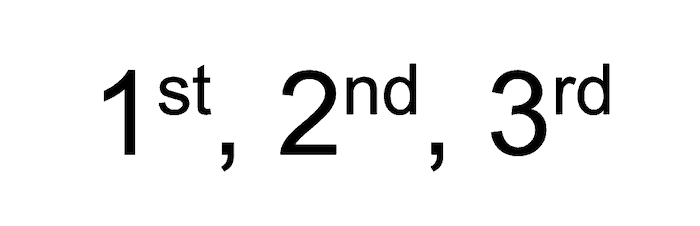
Кроме того, вы можете увидеть надстрочные индексы, используемые в качестве символов авторских прав или товарных знаков (TM). Напротив, в химических формулах тоже используются индексы. «H2O» является наиболее распространенным. Вы найдете нижние и верхние индексы, используемые в самых разных формах письма.
Как использовать нижний и верхний индекс в Документах Google
Большинство приложений для письма стоит того, чтобы предложить способы добавления подстрочных и надстрочных букв. Microsoft Word и LibreOffice могут использовать эти символы.
Являясь одним из ведущих доступных приложений для письма, Google Docs также имеет функцию использования нижних и верхних индексов. Для этого сначала начните с текста, написанного в одной строке.
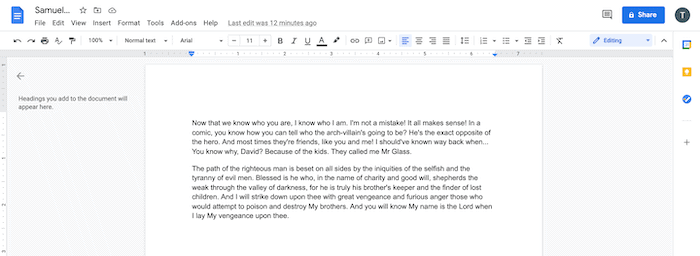
Затем выделите буквы или слова, которые вы хотите превратить в символы нижнего или верхнего индекса, и перейдите на панель инструментов в верхней части экрана. Посмотрите параметр «Формат».
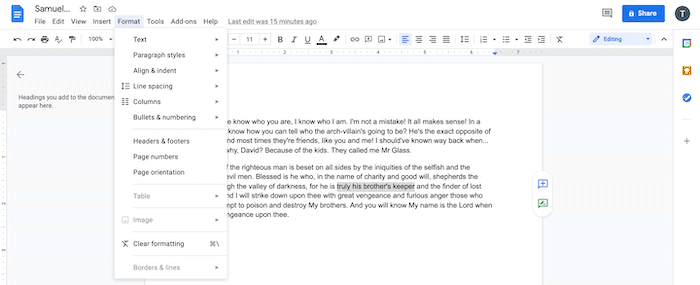
Если вы посмотрите подменю «Текст», вы найдете множество опций для форматирования основного текста. Внизу находятся параметры «Подстрочный индекс» и «Надстрочный индекс».
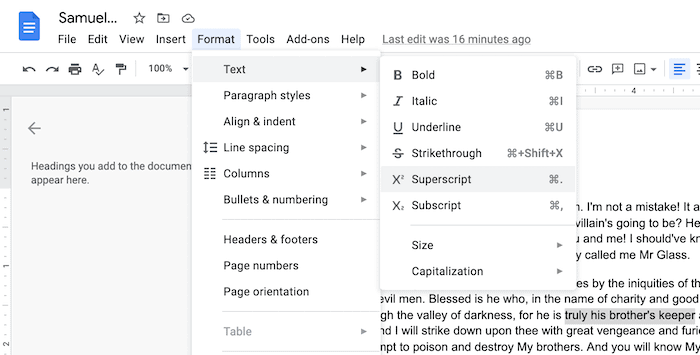
Здесь выберите один вариант, и ваш текст изменится соответствующим образом.
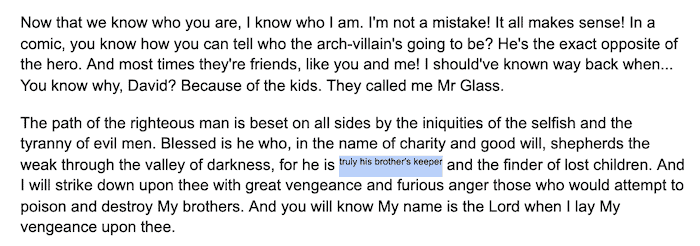
Конечно, функциональность не была бы полной без сочетаний клавиш для создания подстрочных и надстрочных символов. Ярлыки в этом случае просты и доступны:
- Подстрочный индекс: Control(или Command) + ,(запятая).
- Верхний индекс: Control(или Command) + .(точка).
Их удобно держать под рукой. Это означает, что вы можете без проблем применять оба набора символов в любое время.
Краткая информация
Возможность форматировать текст — основа хорошей программы настольных издательских систем (DTP). Однако, помимо стандартных жирного шрифта, курсива и подчеркивания, ваш текст может принимать и другие форматы. Для многих математиков и ученых нижние и верхние индексы необходимы для передачи формул и уравнений. В знак удобства использования Документы Google включают в себя эту функцию, а также сочетания клавиш для более быстрого применения форматирования.
Если вы хотите узнать больше о возможностях Google Docs, мы опубликовали статью об основных надстройках для приложения. Собираетесь ли вы использовать подстрочные и надстрочные символы в своих проектах Google Docs? Дайте нам знать в разделе комментариев ниже!


